

Dapatkan DISKON 93% untuk Seumur Hidup
Penawaran Eksklusif
Jangan lewatkan kesepakatan ini, dilengkapi dengan Pengelola Kata Sandi GRATIS.
Dapatkan 93% matikan FastestVPN dan manfaatkan Lulus Hulk Password Manager KONSULTASI
Dapatkan Kesepakatan Ini Sekarang!By Nick Anderson Tidak ada komentar 7 menit
Sebagian besar pengguna yang mencari program emulasi andal sering bertanya “Apakah Bluestacks aman?” Jawaban singkatnya adalah ya, Bluestacks aman dan salah satu emulator terbaik untuk diunduh dan dipasang di Windows dan macOS Anda.
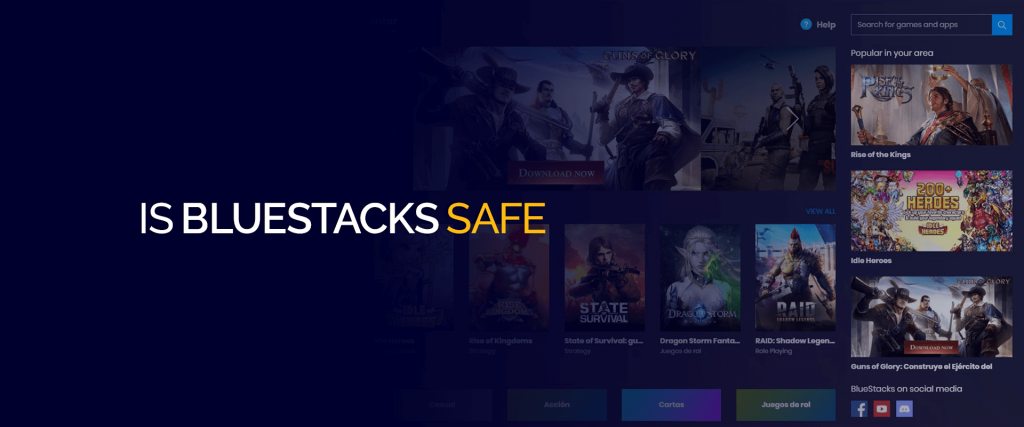
Emulasi adalah cara agar perangkat lunak berjalan pada sistem yang tidak dirancang untuknya. Game adalah salah satu area di mana emulasi sangat populer. Ada beberapa sistem permainan selama bertahun-tahun dengan arsitektur dasar yang berbeda. Game yang dibuat untuk satu sistem tidak akan berjalan atau melakukan hal yang sama di sistem lain karena memang tidak dirancang untuk itu.
Bermain game di smartphone adalah cara populer untuk bermain game saat bepergian. Pasar Android diisi dengan game yang dinikmati dan disukai pengguna. Namun dibutuhkan perangkat Android untuk mengakses dan memainkan game tersebut, yang tidak selalu dapat dijangkau oleh sebagian pengguna.
Bluestacks adalah program emulasi yang memungkinkan Anda menjalankan aplikasi Android di Windows atau macOS. Kami akan memandu Anda melalui pertanyaan penting: apakah Bluestacks aman? Dan juga menunjukkan cara mengaktifkan dan menjalankannya di PC Windows atau Mac Anda.
Bluestacks adalah emulator yang menjalankan aplikasi Android di Windows dan macOS. Emulasi adalah teknik yang mengambil perangkat lunak dan menjalankannya di mesin yang menjalankan sistem operasi berbeda dan arsitektur yang mendasarinya. Program yang dikodekan untuk sistem operasi Android secara teknis tidak dapat dijalankan pada sistem operasi Windows.
Dengan emulator, program dapat diterjemahkan secara real-time untuk dijalankan di sistem operasi lain.
Bluestacks dirilis hampir 12 tahun yang lalu, menjadikannya setua OS Android. Itu telah menyenangkan pengguna sejak itu.
Singkatnya: ya. Bluestacks benar-benar aman untuk digunakan. Ini adalah emulator populer yang merupakan cara paling nyaman untuk menjalankan aplikasi Android di Windows dan macOS. Bahkan, Intel, AMD, Qualcomm, Samsung adalah beberapa nama dalam daftar pelindungnya.
Jika Anda khawatir tentang apakah Bluestacks adalah trojan untuk mungkin cryptominer, maka Anda bisa tenang. Trojan adalah program yang tampak sah tetapi sebenarnya menyembunyikan kode berbahaya untuk sejumlah tujuan berbahaya.
Bluestacks telah beroperasi selama bertahun-tahun, dan belum ada laporan tentang program yang menghosting kode berbahaya di bawah kode tersebut. Namun, yang perlu Anda perhatikan adalah dari mana Anda mengunduh program tersebut. Peretas menyiapkan program populer sebagai trojan untuk menyerang pengguna yang tidak menaruh curiga. Anda harus selalu mengunduh aplikasi dari sumber resmi, yaitu langsung dari situs resminya. Ini akan memastikan bahwa aplikasi tersebut bebas dari malware dan merupakan versi terbaru.
Jadi, ya – Anda dapat dan harus mengunduh Bluestacks di komputer Anda untuk menikmati apa yang ditawarkan platform Android. Anda dapat menikmati game seperti Call of Duty Mobile, Candy Crush, PUBG Mobile, dan lainnya di komputer saat masuk ke akun Google Anda.
Di bawah ini Anda akan menemukan tutorial tentang cara memasang Bluestacks di Windows dan macOS. Mari kita mulai!
Sekarang, lihat spesifikasi minimum dan rekomendasi yang diperlukan untuk menjalankan Bluestacks di Windows 10 atau lebih rendah.
Spesifikasi Minimum untuk Bluestacks
Spesifikasi yang Direkomendasikan untuk Bluestacks
Spesifikasi Minimum untuk Bluestacks
Spesifikasi yang Direkomendasikan untuk Bluestacks
Anda sekarang dapat menelusuri Play Store dan mengunduh aplikasi Android. Beberapa game menggunakan cloud save sehingga Anda dapat mengambil progres Anda dalam game setelah masuk.
Sejak diperkenalkan pada tahun 2011, Bluestacks telah berevolusi menjadi emulator Android terbaik dan cara terbaik untuk menjalankan aplikasi Android di Windows dan macOS. Mungkin bagian terbaiknya adalah Bluestacks sepenuhnya gratis untuk digunakan. Itu dipelihara secara teratur, dan fitur-fitur baru ditambahkan dari tahun ke tahun.
Berikut adalah beberapa fitur Bluestack yang patut diperhatikan:
BlueStacks 4 dikatakan bekerja lebih lancar daripada BlueStacks 5, tetapi ada hal lain yang perlu diperhatikan. BlueStacks 5 terlihat lebih baik karena memungkinkan pengguna dengan mesin kelas bawah untuk memanfaatkan emulator dengan lebih baik saat mengunduh aplikasi atau game Android.
Ya, BlueStacks aman untuk komputer Anda, dan sebenarnya dapat dengan mudah digunakan untuk mengunduh aplikasi di Windows Anda. Namun, Anda perlu memastikan bahwa Anda hanya mengunduh BlueStacks dari situs resminya.
Ya, Bluestacks adalah perusahaan yang legal dan sah. Faktanya, ini bermitra dengan perusahaan terkenal dan sudah lama berjalan seperti Samsung, Intel, dan AMD. Anda tidak akan menemukan emulator Android yang lebih baik daripada BlueStacks.
Tidak juga. Tapi, Anda bisa mendapatkan virus dengan mengunduh aplikasi yang salah atau berbahaya di perangkat Anda menggunakan emulator Android Bluestacks. Plus, jika Anda mengunduh aplikasi menggunakan situs BlueStacks tidak resmi alih-alih situs web resmi, itu mungkin menjadi masalah.
Tidak, tidak mungkin meretas game Android menggunakan BlueStacks. BlueStacks adalah emulator yang gratis untuk menggunakan dan menjalankan aplikasi Android di perangkat Mac atau Windows Anda. Dengannya, Anda dapat mengunduh game tanpa batas di perangkat Anda.
Ya, BlueStacks aman digunakan sebagai emulator di Windows Anda. Pastikan Anda mengunduhnya dari situs web resmi BlueStack.
Ya, BlueStacks memang menjadi salah satu emulator Android teraman untuk digunakan di perangkat Mac dan Windows. Ini membantu memberikan pengalaman bermain game terbaik, menambahkan aplikasi yang tidak mudah diunduh di semua perangkat.
Ya, Bluestacks adalah emulator resmi dan legal yang dapat digunakan untuk mengunduh aplikasi Android yang juga tersedia secara gratis di Windows dan Mac.
Jadi, apa keputusannya? Apakah Bluestacks Aman digunakan di perangkat Windows dan Mac? Jawaban singkatnya adalah ya. Itu blog tidak akan lengkap tanpa membahas praktik pengumpulan data Bluestack. Ini adalah salah satu area penting yang harus Anda jelajahi saat memberikan akses ke aplikasi. Bluestack mengklaim bahwa informasi pribadi, seperti nama, dan alamat email, tidak dibagikan dengan pihak ketiga, namun Anda selalu dapat menggunakan VPN game untuk itu.
Tapi itu tidak berlaku untuk jenis data lainnya. Mengklasifikasikannya di bawah "informasi yang tidak dapat diidentifikasi", Bluestack mengatakan bahwa pengiklan dapat menggunakan lokasi geografis dan data penggunaan untuk iklan yang dipersonalisasi. Bluestacks memastikan bahwa informasi yang dibagikan dengan pengiklan tidak dapat diidentifikasi secara pribadi, sehingga tidak dapat dikaitkan dengan Anda.
© Copyright 2024 VPN tercepat - Seluruh hak cipta.


Jangan lewatkan kesepakatan ini, dilengkapi dengan Pengelola Kata Sandi GRATIS.
Situs web ini menggunakan cookie sehingga kami dapat memberi Anda pengalaman pengguna sebaik mungkin. Informasi cookie disimpan di browser Anda dan melakukan fungsi seperti mengenali Anda ketika Anda kembali ke situs web kami dan membantu tim kami untuk memahami bagian mana dari situs web yang menurut Anda paling menarik dan bermanfaat.
Cookie yang Benar-benar Diperlukan harus diaktifkan setiap saat sehingga kami dapat menyimpan preferensi Anda untuk pengaturan cookie.
Jika Anda menonaktifkan cookie ini, kami tidak akan dapat menyimpan preferensi Anda. Ini berarti Anda harus mengaktifkan atau menonaktifkan cookie lagi.


